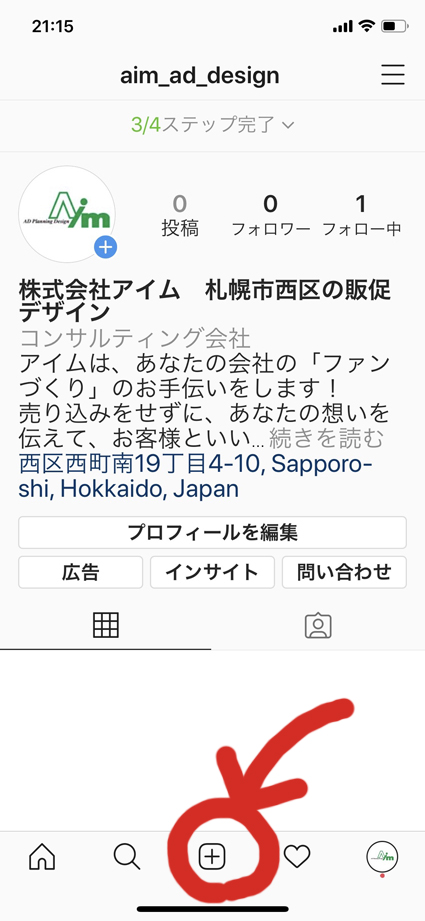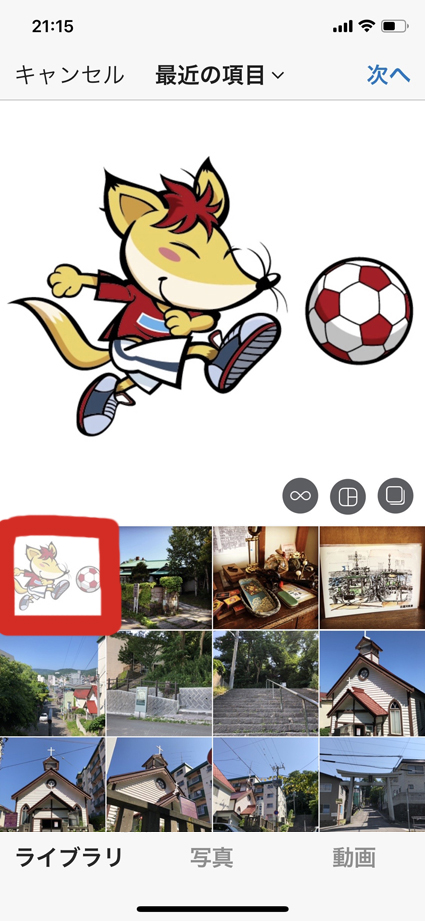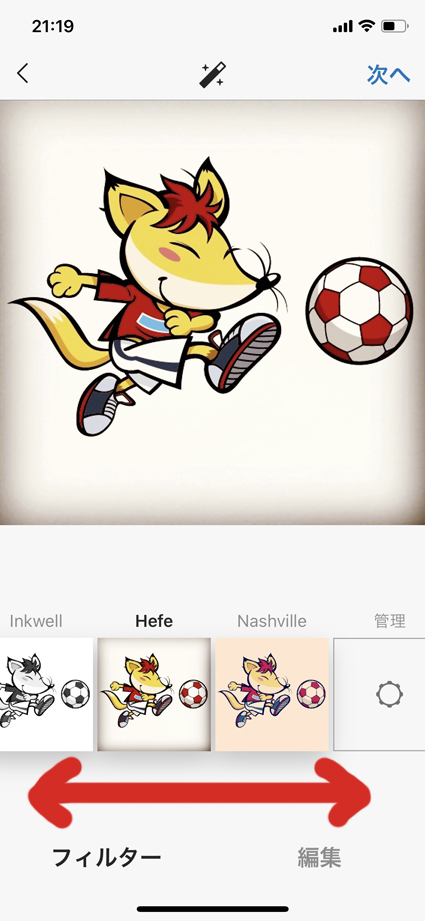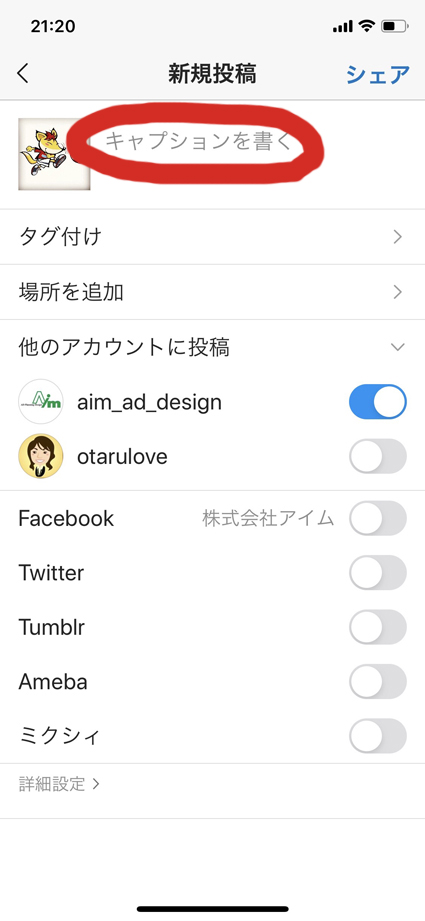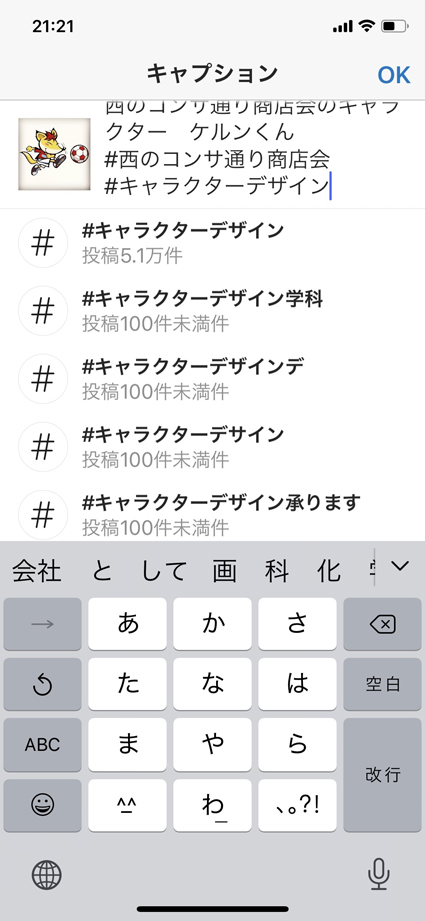Instagramに画像を投稿しよう!
こんばんは!〝笑顔でコツコツ〟お客様のファン創りのお手伝いDMアドバイザーの智恵子です。
Instagramへの投稿の仕方はとっても簡単です。
私は、アイムでデザインしたキャラクターの投稿をしてみようと思います。
画像を準備します。
画像を投稿するには、一番下の「+」のボタンを押します。
右上の青文字の「次へ」を押します。
横にずらっとフィルターの効果が並んでいます。好きな効果を選んでもいいし、そのままの画像でも構いません。投稿する画像は、統一性があるといいですね。
今回は「Hefe」を選んでみました。
他に角度、コントラスト、ぼかしとか調整したい方は右下の「編集」を選択すると、いろいろできます。
調整をし終わったら、右上の青文字の「次へ」を押します。
いよいよ投稿です!「キャプションを書く」のところに画像に関する説明を書きます。
タグ付けでは、人を選べますので、お客様や取引先に関する投稿でしたらタグ付けすると相手にも知らせることができます。
場所を追加は、とりわけその場所を知らせたい時に使用するといいと思います。
Facebookなどにそのままリンクしたい場合はFacebookの横のボタンをチェックします。
Instagramの投稿で大事なのが、ハッシュタグです。「#」英数字の半角のシャープ記号ハッシュタグで検索する人が多いので、その画像に関係する内容のハッシュタグをつけましょう!
ハッシュタグは30コまで。他の人はどんなハッシュタグを付けているか、研究してみましょう。仕事に関すること、場所、または自分の投稿を探しやすくするために自分だけのハッシュタグを考えるのもいいかもしれません。
よく使うハッシュタグは、メモか何かに保存しておいて、コピペして使うと、毎回面倒臭くなくていいです。
右上の青文字の「OK」を押します。
… Continue Reading